Как да приложите прозрачност към SVG

Научете как да приложите прозрачност към SVG графики в Illustrator. Разгледайте как да извеждате SVG с прозрачен фон и да прилагате ефекти на прозрачност.
Можете да измервате разстояния и обекти във Photoshop CS6 по много различни начини. Линейките, използвани в комбинация с водачи, са добър начин за прецизно маркиране на разстояния, за да можете да създавате обекти с определен размер. Можете да промените стъпките, използвани за тези измервания в Предпочитанията на Photoshop.
Въпреки това, Photoshop има и удобен инструмент за линийка, който можете да използвате, за да поставите очертания на измерване във всяка посока. Тези линии ви казват много повече от просто размера на обекта, който измервате. Можете също да измервате ъгли и да определяте точните координати на обект.
Когато използвате инструмента Линия, лентата с опции предлага отчитане на информация, която включва следните стойности:
X, Y — координатите X и Y на началото на линията: Например, ако започнете от 1-инчовата позиция на хоризонталната линийка и 3-инчовата позиция на вертикалната линийка, стойностите X и Y на Лентата с опции са съответно 1.0 и 3.0. (Избирате стъпките за стойностите X и Y на линийката в Предпочитанията на Photoshop.)
W, H — хоризонталните (W) и вертикалните (H) разстояния, изминати от точките X и Y: 1 инч дълга, идеално хоризонтална линия, начертана от позициите X,1 и Y,3, показва W стойност от 1,0 и стойност на H от 0,0.
A: Ъгълът на първата линия или ъгълът между две линии.
L1: Общата дължина на линията.
L2: Общата дължина на втория ред.
Изправяне на слой: Можете също да изправите изображението си с помощта на инструмента Линия. Просто плъзнете по хоризонталната ос, която искате да подравните с линийката и след това щракнете върху бутона Изправяне на слоя в лентата с опции.
Изчистване: Натиснете бутона Изчисти, за да изтриете текущото си измерване.
За да измерите обект, изпълнете следните стъпки:
Изберете инструмента Линия.
Той е прибран в панела с инструменти с пипетката. Натиснете I или Shift+I, за да превключвате между инструментите Пипетка, Цветни проби, Бележка и Линия, докато се появи инструментът Линия.
Щракнете върху начално място за измервателната линия и след това плъзнете до крайното място.
Задръжте натиснат клавиша Shift, докато плъзгате, за да ограничите линията до кратни на 45 градуса.
Пуснете бутона на мишката, за да създадете линията за измерване.

Можете да измерите ъгъл, като начертаете две линии и прочетете ъгъла между тях от лентата с опции. Просто следвайте тези стъпки:
Изберете инструмента Линия в панела Инструменти.
Прибрано е с капкомер. Натиснете I или Shift+I, за да преминете през инструментите, докато се появи инструментът Линия.
Щракнете върху начално място за първия ред и плъзнете до крайното място.
Можете да задържите клавиша Shift, докато плъзгате, за да ограничите линията до кратни на 45 градуса.
Пуснете бутона на мишката, за да създадете първия ред.
Задръжте натиснат клавиша Alt (клавиша Option на Mac) и щракнете върху крайната точка на първия ред, който искате да използвате за измерване на ъгъла.
Плъзнете втория ред и пуснете бутона на мишката, когато достигнете желаната дължина.
В лентата с опции прочетете ъгъла между двете линии (означени с A).
Можете също да видите дължината на всеки ред.
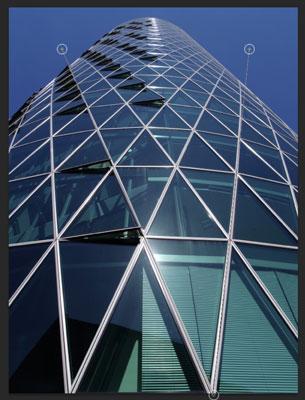
Кредит: ©iStockphoto.com/vincevoigt Изображение #3215897
Научете как да приложите прозрачност към SVG графики в Illustrator. Разгледайте как да извеждате SVG с прозрачен фон и да прилагате ефекти на прозрачност.
След като импортирате изображенията си в Adobe XD, нямате голям контрол за редактиране, но можете да преоразмерявате и завъртате изображенията точно както бихте направили всяка друга форма. Можете също така лесно да закръглите ъглите на импортирано изображение с помощта на ъгловите приспособления. Маскиране на вашите изображения Чрез дефиниране на затворена форма […]
Когато имате текст във вашия Adobe XD проект, можете да започнете да променяте свойствата на текста. Тези свойства включват семейство шрифтове, размер на шрифта, тегло на шрифта, подравняване, разстояние между символите (кернинг и проследяване), разстояние между редовете (водещо), запълване, граница (черта), сянка (падаща сянка) и размазване на фона. Така че нека разгледаме как се прилагат тези свойства. Относно четливостта и шрифта […]
Точно както в Adobe Illustrator, монтажните табла на Photoshop предоставят възможност за изграждане на отделни страници или екрани в рамките на един документ. Това може да бъде особено полезно, ако създавате екрани за мобилно приложение или малка брошура. Можете да мислите за монтажна област като специален тип група слоеве, създадена с помощта на панела Слоеве. Неговото […]
Много от инструментите, които намирате в панела InDesign Tools, се използват за рисуване на линии и форми на страница, така че имате няколко различни начина за създаване на интересни чертежи за вашите публикации. Можете да създавате всичко от основни форми до сложни чертежи в InDesign, вместо да се налага да използвате програма за рисуване като […]
Опаковането на текст в Adobe Illustrator CC не е същото като опаковането на подарък – по-лесно е! Обвиването на текст принуждава текста да се обвива около графика, както е показано на тази фигура. Тази функция може да добави малко креативност към всяко парче. Графиката принуждава текста да се обвие около нея. Първо, създайте […]
Когато проектирате в Adobe Illustrator CC, често се нуждаете от форма с точен размер (например 2 x 3 инча). След като създадете форма, най-добрият начин да я преоразмерите до точни измервания е да използвате панела Transform, показан на тази фигура. Изберете обекта и след това изберете Window→Transform to […]
Можете да използвате InDesign за създаване и модифициране на графики с QR код. QR кодовете са форма на баркод, който може да съхранява информация като думи, числа, URL адреси или други форми на данни. Потребителят сканира QR кода, използвайки своята камера и софтуер на устройство, като смартфон, и софтуерът използва […]
Може да има момент, когато имате нужда от нова снимка, за да изглеждате стара. Photoshop CS6 ви покрие. Черно-бялата фотография е по-ново явление, отколкото си мислите. Дагеротипите и други ранни снимки често имат кафеникав или синкав оттенък. Можете да създавате свои собствени шедьоври в тон на сепия. Тонизираните снимки могат да създадат […]
Използвайки функцията Live Paint в Adobe Creative Suite 5 (Adobe CS5) Illustrator, можете да създадете желаното от вас изображение и да запълните региони с цвят. Кофата на Live Paint автоматично открива региони, съставени от независими пресичащи се пътеки, и ги запълва съответно. Боята в даден регион остава жива и тече автоматично, ако има […]







